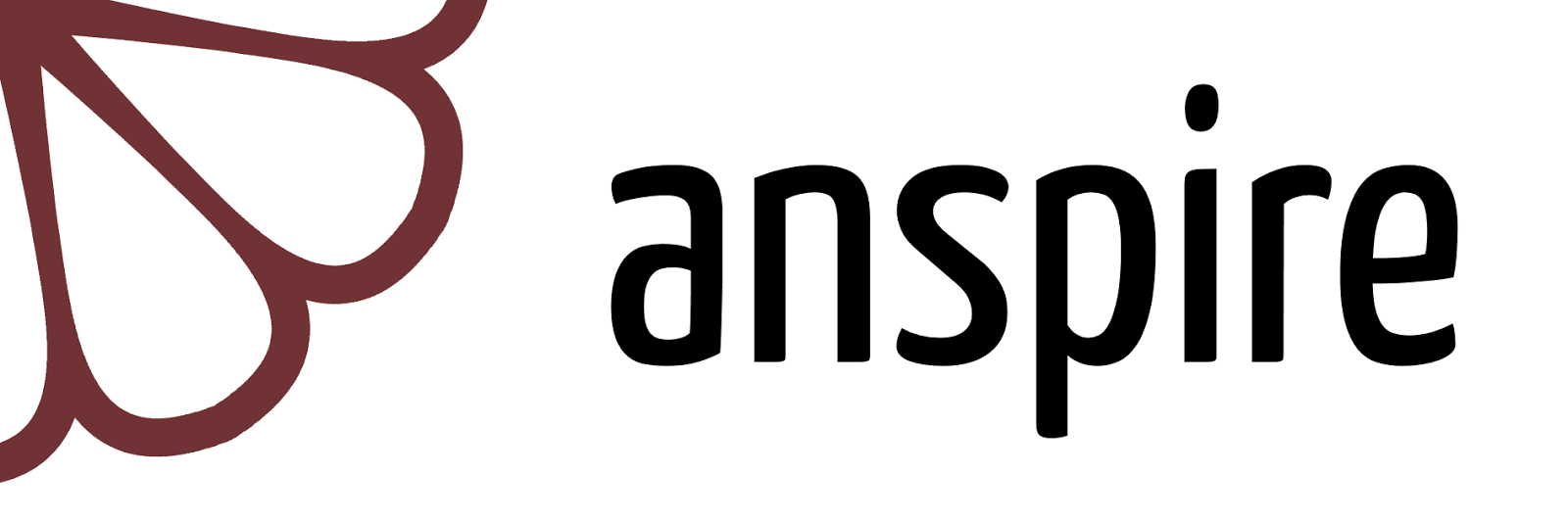Denk je soms na het verzenden van een mail: "Oh, dat had er ook nog in moeten staan", of, "Bijlage vergeten". Daarom dat ik het automatisch verzenden in mijn outlook heb uitgeschakeld.
Mijn mails worden enkel verzonden na het drukken van F9 en het is toch verbazend dat ik inderdaad een aantal keren per dag even naar de mails ga die klaarstaan om te verzenden, om nog even iets aan te passen of een bijlage toe te voegen.
Hieronder de instructies voor zowel Outlook 2003 en 2007:
Extra>Opties, tabblad E-mailinstellingen, gedeelte Verzenden/ontvangen, Selectievakje Bij verbinding direct verzenden
Schakel dit selectievakje in als u wilt dat e-mails automatisch direct worden verzonden/ontvangen zodra er verbinding is.
donderdag 28 april 2011
BCC naar Evernote in Outlook
Ik had via de regels in Outlook ingesteld, dat wanneer ik *W* onderaan mijn mail typte, het mailtje ook automatisch naar Evernote werd verstuurd. Op deze manier kon ik mailtjes die ik moest opvolgen goed bijhouden. Nu was het probleem dat ik het enkel voor elkaar kreeg dat mijn evernote adres bij CC stond, en niet bij BCC. Ik was al een tijdje op zoek naar de oplossing voor dit probleem, omdat ik het toch wel hinderlijk vond dat bij het beantwoorden aan allen mijn evernote-adres er ineens tussen stond.
Na wat googlen kwam ik tot de vaststelling dat dit niet lukt in Outlook, deze functie is gewoon niet aanwezig. Ik kon wel een add-on aankopen voor Outlook die dat voor mij deed, maar ik heb liever gratis.
Na nog wat googlen vond ik een VBA-script dat alle uitgaande mails naar een bepaald adres in BCC doorstuurd, en een script dat geschreven is om het woord attach te zoeken in een mail en dan een venstertje op te roepen om de bijlage niet te vergeten. Deze 2 scripts heb ik gecombineerd en herwerkt tot een script dat wanneer ik ergens in mijn mail *W* mijn evernote-adres in BCC wordt geplaatst. En het werkt, dat maakt mijn dag weer goed.
Na wat googlen kwam ik tot de vaststelling dat dit niet lukt in Outlook, deze functie is gewoon niet aanwezig. Ik kon wel een add-on aankopen voor Outlook die dat voor mij deed, maar ik heb liever gratis.
Na nog wat googlen vond ik een VBA-script dat alle uitgaande mails naar een bepaald adres in BCC doorstuurd, en een script dat geschreven is om het woord attach te zoeken in een mail en dan een venstertje op te roepen om de bijlage niet te vergeten. Deze 2 scripts heb ik gecombineerd en herwerkt tot een script dat wanneer ik ergens in mijn mail *W* mijn evernote-adres in BCC wordt geplaatst. En het werkt, dat maakt mijn dag weer goed.
dinsdag 19 april 2011
In samenwerking met Mijn Kind Online introduceert Google het Familiecentrum voor Veilig Internet
In samenwerking met Mijn Kind Online introduceert Google het Familiecentrum voor Veilig Internet: "
De mensen van Mijn Kind Online zitten niet stil. Samen met Google starten ze nu met www.google.nl/familysafety: het Familiecentrum voor Veilig Internet.
Wat willen ze met deze site:
Ouders en docenten voorzien van hulpmiddelen om hen te helpen kiezen welke inhoud kinderen online mogen zien.
Tips en advies bieden aan gezinnen over hoe ze veilig op internet kunnen surfen.
Nauw samenwerken met organisaties zoals branchegenoten en overheidsinstanties die zich bezighouden met het creëren van een veilige omgeving voor jonge mensen.
Bron: Is het nu generatie X, Y of Einstein?
maandag 18 april 2011
4 stages of getting GTD on cruise control
Gelezen op de GTD Times blog en de Productive Living: 4 stages of getting GTD on cruise control
zondag 10 april 2011
Meerdere vensters openen van Outlook
Soms is het handig wanneer je mails aan het bekijken bent, je de outlook agenda ernaast kan zetten, zeker als je werkt met 2 schermen zoals ik. Daarom gebruik ik deze tip nogal veel, en deze werkt in alle versies van Outlook (vanaf 2003). Klik rechts op bijvoorbeeld Agenda en kies voor In nieuw venster openen.
Outlook openen met agenda in plaats van postvak in
Ik heb mijn outlook ingesteld zodat het opent met mijn agenda, zodat ik eerst kan zien wat er die dag aan afspraken is, vooraleer door te klikken naar de (soms overladen) postvak in. Hieronder de instructies (zowel voor outlook 2003 en 2007)
1. Klik in het menu Extra op Opties.
2. Klik op het tabblad Overige en vervolgens op Geavanceerde opties.
3. Klik onder Algemene instelling, naast het vak Opstarten in deze map, op Bladeren.
4. Selecteer in het dialoogvenster Map selecteren de map die u wilt weergeven wanneer u Microsoft Outlook start.
1. Klik in het menu Extra op Opties.
2. Klik op het tabblad Overige en vervolgens op Geavanceerde opties.
3. Klik onder Algemene instelling, naast het vak Opstarten in deze map, op Bladeren.
4. Selecteer in het dialoogvenster Map selecteren de map die u wilt weergeven wanneer u Microsoft Outlook start.
Abonneren op:
Reacties (Atom)